获得一个一致的、坚实的网格布局到 WordPress 可以是一个痛苦的过程,如果你使用正确的工具。在本教程中,您将学习如何一步一步来快速设置一个网格系统在 WordPress 是非常轻量级的,很容易修改。我们将保持简单的设计,这样我们可以集中在使用正确的工具来建立你的网格,但记住,你可以在你自己的风格网格,如果需要的话。
我将使用在 WordPress 主题教给你 「从零开始」 的方法来完成网格。
步骤 1:确定您的网格宽度
在开始之前,您需要确定您的网格,将需要有多宽。对于我的 WordPress 网站,我可以看到,通过使用谷歌浏览器的 「检查元素」 功能,当你右键点击对象,我的主柱的宽度是 450px 。这是我发现最快的方式,可以快速确定网页上的对象的宽度和高度

步骤 2:网格设计
而不是 hand-building 网格,您可以做的,如果你想要的,我建议要与许多可用网格生成器工具。在本文中,我将使用网格 MindPlay 生成器。这是一个非常简单的和轻型网格生成器。
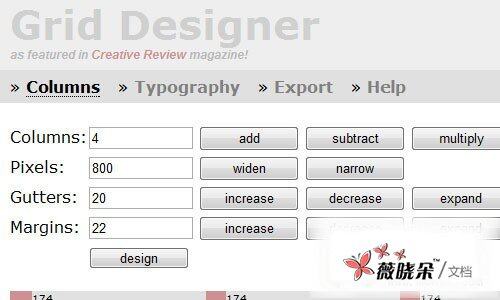
我想要一个三列的显示和我需要确保我的像素是 450 。所以做相应的调整和跳到 「Export」 选项卡。
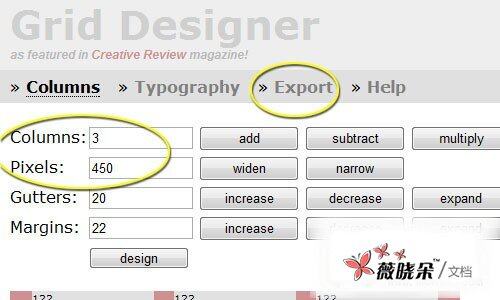
在导出选项卡,使用 top-most 的 「Style Sheet」 的框架并向下滚动,直到你看到 「Grid」 的评论。你要拷贝一切从评论底下的框架。它应该只会在大约 30 行<pre > 。
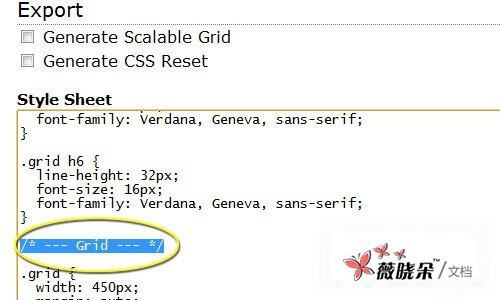
第 3 步:更新你的 WordPress 的样式
登录到你的 WordPress 网站和外观> 编辑器
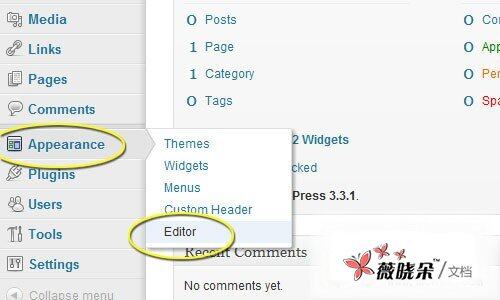
在编辑器的右下角面板,你将看到一个风格。 css 文件 (或类似的东西,这取决于你的主题) 。点击这个打开。
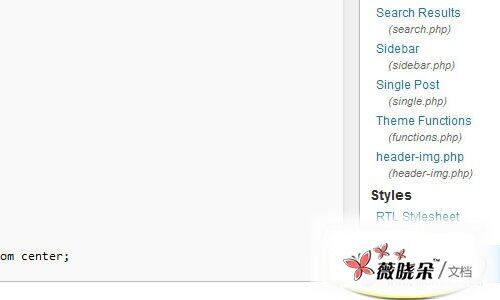
滚动到底部的表并粘贴您从 MindPlay.dk pre:
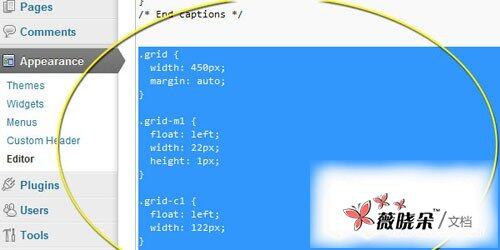
步骤 4:实施网格
使用网格,您只需创建一个 「网格」 类<DIV> 。每个网格面积在 CSS 定义。开辟了新的一页或后。去的 HTML 标签,开始建立您的网格
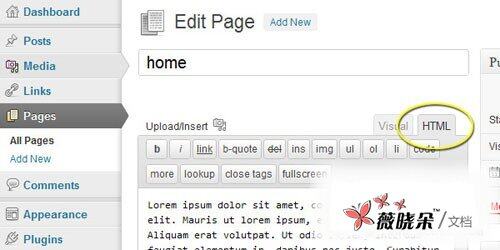
下面是一些示例前,您可以粘贴到位,让你开始:
<div >
<p > </p>
<p >Left Column</p>
<p ></p>
<p >Middle Column</p>
<p > </p>
<p >Right Column</p>
<p > </p>
</div>